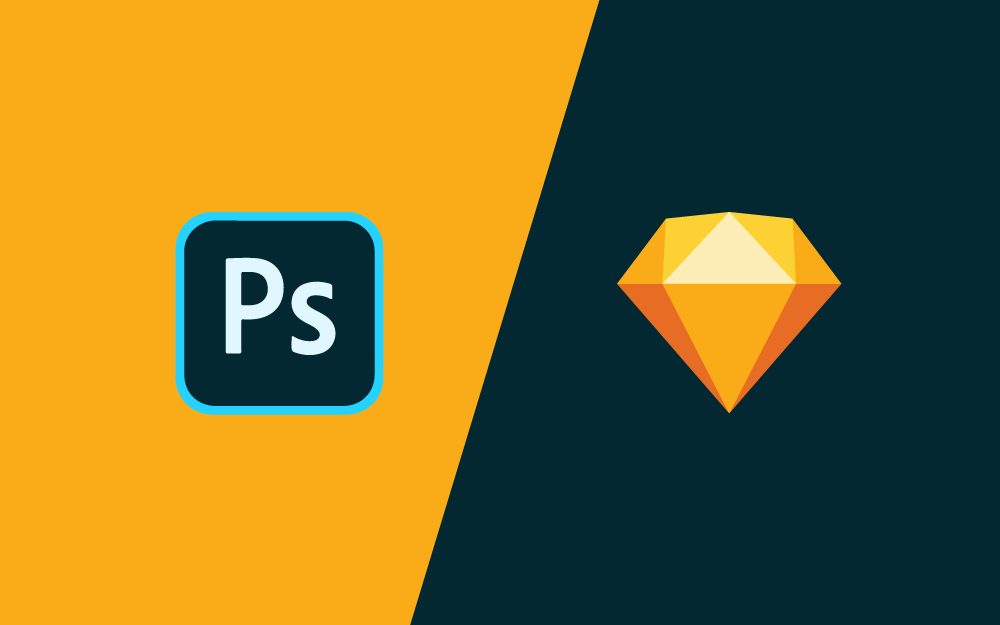لوحة المتصدرين
المحتوى الأكثر حصولًا على سمعة جيدة
المحتوى الأعلى تقييمًا في 09/06/19 في كل الموقع
-
وعليكم السلام، أجل ممكن.. وموقعهم نفسه أعلن رسميًا عن هذا الخبر وذلك من خلال تحميل الملف المضغوط في هذا الرابط (حجمة قبل الضغط 36 MB وبعد فك الضغط 140 MB)، بعد فك الضغط يمكنك تشغيل الموقع offline من خلال فتح ملف default.html في مجلد اسمه www.w3schools.com المصدر2 نقاط
-
يستمر الجدل الدائر حول سكتش وفوتوشوب منذ الأزل. وليس هناك من ينكر أنه حتى يومنا هذا، لا يزال الفوتوشوب الأداة الأكثر استخدامًا لصنع النماذج المحاكية (Mockups) لتصاميم الجوال والويب. رغم أنّه كان يُقصد بأدوبي فوتوشوب في المقام الأول أن يكون أداة للمصوّرين لتحرير الصور التي يلتقطونها، فإن ميزاته الجذّابة تمكِّن مصممي الويب من بناء مواقع ويب رائعة ومفيدة أيضًا. لا يزال هناك الكثير من المصمّمين الذين يفضّلون فوتوشوب الفوتوشوب: معول المصمم لفترة طويلة، كان الفوتوشوب أداة أساسية بالنسبة للمصممين. في الواقع، لا يزال العديد من المصممين يعتبرون هذه الأداة معولهم الخاص. يدرك العديد من عملاء مصممي الويب ما هي ملفات PSD. تتكوّن هذه الملفّات المصنوعة في فوتوشوب من طبقات يمكن فكّها ومعالجتها. يطلب العملاء عادةً من مطوّري الواجهة الأمامية (front-end developers) استخدام هذه الملفّات كمراجع، بينما يعرف مصممّو الويب كيفية تطبيقها. من السهل جدََّا تحديث هذه الملفّات ومشاركتها مع الأعضاء الآخرين في فريق التصميم. ومع ذلك، منذ وصول نسخة فوتوشوب CC 2014، أثبت فوتوشوب أنّه أكثر من مجرّد أداة لتحرير الصور لأنه يمكن أن يكون أداةََ سهلة وصديقة لمصمّمي الويب وللذين يعملون على التصميمات الرقميّة أيضًا. سنعرض فيما يلي بعض ميزات برنامج أدوبي فوتوشوب ممّا يجعله أداةََ مفيدة لتصميم الويب: المكتبات Libraries: تتمّ مزامنة الأصول مع حساب Creative Cloud الذي يمكّبن استخدامه مرة أخرى في برامج أدوبي الأخرى وفي مختلف الملفات والمشاريع المستقبلية. كائنات ذكية (Smart Objects): تمامًا مثل المكتبات، يمكن إعادة استخدام الكائنات الذكية في العديد من المواقف، سواء في ملف واحد أو مع ملفات أخرى. استخراج الأصول (Extract assets): في هذه الأيّام، أتاح فوتوشوب لمصمّمي الويب استخراج الكائنات، العناصر والصور لعناصر الويب والجوال بعد دمج ميزات أكثر شمولية. وبمساعدة إضافات مثل Cut & Slice و DevRocket، فإن تصدير هذه الأصول يغدو أمرََا سهلََا للغاية. Layer comps: تُمكّن Layer comps المصمّم من صنع أشكال مختلفة من التصميم وذلك عن طريق تعديل سمات، وتموضع وقابليّة رؤية العناصر دون مشاحنات إنشاء ملفات متعدّدة. دعنا نواجه هذه الحقيقة: لا يزال فوتوشوب أداة التصميم الأولى التي يجب على المصمّم إتقانها. فأنا أعتبر برنامج فوتوشوب أمًا لكل برامج أدوبي وتصميم الويب. كل ما تحتاجه (أو بالأحرى جلّ ما تحتاجه) موجود في البرنامج، عليك فقط أن تطلق العنان لإبداعك قليلاََ. لكن نظرًا لكونه غير كامل أيضًا، فإنّ فوتوشوب له حدوده في بعض الأحيان. فمن الممكن أحيانا، ألّا يعمل الفوتوشوب بالطريقة التي نريده أن يعمل بها. غالبًا ما يواجه المصمّمون مشاكل عندما يريدون استعمال وظائف لا يدعمها الفوتوشوب. يستدعي هذا المأزق تنزيل برامج إضافية. ما يفعله المصممون في هذه الحالة هو البحث عن برنامج آخر وتنزيله وفتحه لتلبية احتياجات خيالهم وإبداعهم. أنت كمصمّم، لديك خيارين: إمّا أن تتخلّص من فوتوشوب وتبحث عن برنامج أكثر تنوّعًا (أعتقد أنه سيكون من الصعب جدًا، إن لم يكن مستحيلًا)، أو البحث عن حلول من شأنها تحسين الفوتوشوب وتطويره. ألا وهي الإضافات. الإضافات هي ملحقات يمكنك تنزيلها وتثبيتها داخل البرنامج. بحيث توفر لك الوقت، وتحل المشكلات، وفي المدى الطويل، من شأن الإضافات حفظ أموال المصمّمين وهذا يتيح لهم مجالاََ لتوسيع قدراتهم الإبداعية. لأنني أحب فوتوشوب كثيرًا، فقد بحثت عن الإضافات التي قد تساعد المصممين في احتياجات التصميم الخاصة بهم. وها هي ذا: صنع سكيتش طريقه إلى القمة بقوّة. نهضة سكتش "أنا أحبّ سكتش (Sketch). قمت بالانتقال إليه مؤخّرََا ولم أعقّب. لقد كنت مدافعةََ عن برنامج فوتوشوب طوال حياتي العملية إلى أن أتت شركة سكتش، وخلال أسبوع، كنت قد انتقلت إلى استخدامه بالكامل، ولم أندم على الإطلاق. أعرف الكثير من المصممين الذين قاموا بالتبديل، ولكن في الواقع لا يزال هناك الكثير من المصممين الذين أتحدث معهم في المؤتمرات، والذين لا زالوا يستخدمون كلا البرنامجين (50% فوتوشوب و 50% سكتش)، سوف يتغيّرون، وسوف يرون الضوء قريبًا!". سارة بارمنتير Sarah Parmenter بعد سيطرته الكاملة لأكثر من عقدين من الزمان، تم تحدّي تفوق فوتوشوب أخيرًا مع وصول سكتش. أصبح سكتش أحد الموضوعات المفضّلة للمناقشة من قبل أولئك الذين ينتمون إلى مجتمع الويب وتصميم واجهة المستخدم. ولكن، ما الذي جعل سكتش يُبقي صناعة تصميم الويب في حالة تأهّب في الآونة الأخيرة؟ لديك كلّ ما تحتاج مقارنةً بالفوتوشوب، فإنّ تنظيم جميع المستندات التي لديك وإجراء المراجعات على سكتش أسهل بكثير، ذلك بفضل واجهة سكتش النظيفة والبسيطة. ومع ذلك، لا يأتي هذا التطبيق إلا مع أدوات يمكن تعديلها باستخدام CSS3 و HTML. على عكس فوتوشوب، فإن تطبيق سكتش لا يحتوي على أدوات 3D ومرشحات الصور وميزات أخرى يمكن أن تؤثر على سرعة التصميم عندك. باختصار، يقدم برنامج سكتش الأشياء الحيوية لمشاريع الويب وواجهة المستخدم الخاصة بك، ممّا يتيح لك إنهاء عملك بوتيرة أسرع بكثير. بالطبع، ليس كل مصممي الويب مثل هذا. للتعويض عن نقص الأدوات، يحتوي سكتش على الكثير من الإضافات التي يمكن مقارنتها مع أدوات الفوتوشوب، وقد قام مطورو التطبيق بتغطية كل ما يمكن أن يحتاجه المصمم: من ملحق بسيط يمكّنك من تبديل لون الإطار أو العنصر نفسه إلى مجموعة واسعة من مولّدات المحتوى. لوحات الرسم (Artboards) يعدّ صنع ألواح الرسم باستعمال تطبيق سكتش من أسهل ما يمكن. فبمجرد الضغط على حرف A من لوحة المفاتيح تكون قد أنشأت لوح رسم، سيعرض سكتش بعد ذلك قائمة تحوي 28 حجم مختلف من أيقونات الشاشة الأكثر استخدامََا والتي يمكنك الاختيار من بينها. وهذا مفيد تمامًا عند إنشاء تصميم متجاوب لأن الحصول على الأبعاد الصحيحة عند إنشاء نموذج محاكي سيغدو أمرََا سهلََا. لوحات المزاج (Moodboards) يسهّل عليك تطبيق سكتش إنشاء لوحات المزاج وموارد المشاريع. أولاً، لاحظ أن جميع ملفاتك يمكن أن تعيش داخل مستند واحد. يحتوي سكتش على درج صفحة في الشريط الجانبي للوح الرسم والذي يتيح لك التمرير السريع بين الملفات. بالنسبة للمشاريع الكبيرة مثل هذا المشروع، كان من الجيّد بشكل خاصّ أن تكون قادرًا على القفز سريعًا ذهابًا وإيابًا داخل شجرة الموقع، لوحة المزاج والنماذج المحاكية أثناء التصميم أو إجراء تعديلات. صندوق أدوات سكتش (Sketch Toolbox) قبل استخدام سكتش، يوصى بشدة بتنزيل صندوق أدوات سكتش Sketch Toolbox أولاً. فهذا هو مدير الإضافات الذي يتيح لك تصفّح وتثبيت الاضافات التي تريدها بشكلِِ مباشر. صندوق الأدوات هذا سيساعدك أيضََا في مراقبة الإضافات الأخرى التي تستخدمها بشكلِِ جيّد. مبنيّ على المتّجهات نحن الآن في عصر التصميم المتجاوب، ومفتاح النجاح في تصميم مواقع متجاوبة هو استخدام المتجهات (Vector) أثناء التصميم. لذلك يحتاج المصممون إلى الأخذ بالحسبان الشاشات عالية الوضوح مقابل الشاشات العادية والشاشات الضيّقة مقابل الشاشات العريضة وأشياء أخرى كثيرة عند تفكيرهم في الخروج بتصميم معيّن. من الواضح أن العمل على تصميم يتجاوب مع جميع الأشكال والتنسيقات أمر في غاية الأهمية. ومع ذلك، فإنّ الخروج بنموذج محاكي لكل مجموعة من الأبعاد هو عملية دقيقة، تتطلب الكثير من الوقت. رغم ذلك، فإنّ هذه ليست مشكلة مع تطبيق سكتش بسبب الميزات التي تمكّنك من تغيير حجم الكائنات بحرية. بإمكانك تخيّل الوقت والطاقة التي يمكنك توفيرها فقط مع هذه الميزة وحدها. إضافة (Sketch Mirror) على عكس البرامج الأخرى المبنيّة على المتّجهات، فإن تطبيق سكتش يتعامل مع البكسل أيضا. نظرًا لأن الأشكال التي تنشئها تأتي دائمًا إلى أقرب بكسل، فلا داعي للقلق بشأن الخطوط الضبابية والصور. مع الإضافة (Sketch Mirror)، يمكنك بسهولة فتح مستنداتك ومعرفة كيف سيبدو التصميم الخاص بك على جهاز iPad أو iPhone. تسمح لك هذه الإضافة أيضًا بمعاينة التغييرات التي أجريتها على الفور، مما يساعدك في إجراء تعديلات نهائية بناءً على ما يريده عميلك، خاصةً إذا كنت مع العميل وجهََا لوجه. إضافة AEFlowchart ما تحتاجه لإنشاء مواقع لمواقع الويب التي تعمل عليها هو الإضافة AEFlowchart. ستساعدك هذه الإضافة في إنشاء مخطّطات لمراقبة وتتبّع عملية تأسيس المواقع الجديدة. وستسهّل عليك هذه الإضافة الإشارة لأي شيء في التصميم الذي تعمل عليه، دون الحاجة إلى إنشاء برنامج آخر قد يستهلك الكثير من وقتك. أنماط النص في تطبيق سكتش من بين الأمور المثيرة للاهتمام حول تطبيق سكتش هو أنه يمكّنك من إنشاء عناصر نصية بكل سهولة. على سبيل المثال، يمكنك الإتيان بأنماط النص التي يمكنك استخدامها في الأنماط المضمّنة، مثل العنوانين والعناصر المجمّعة لها. وفيما بعد، يمكنك تطبيق ما قمت بإنشائه في مستندات أخرى. إذا كان عميلك لا يحب نمط الخطّ الذي قمت بإنشائه، فكل ما عليك فعله هو تحديثه مرة واحدة وسيتم تحديث النمط في كل مشروعك تلقائيًا. الأمر الأكثر إثارة للإعجاب هو استخدام سكتش لخاصية عرض النص الأصلي. هذا يعني أن النص الذي استخدمته في ملف التصميم هو نفسه بالضبط الذي سيظهر في المتصفح. سهولة التعامل مع الألوان يعدّ تغيير وتعديل ألوان المشروع الذي تعمل عليه أيضًا من أسهل الأمور التي يمكنك القيام بها مع تطبيق سكتش، حيث يمكنك ببساطة إنشاء لوحة ألوان على لوحة المزاج. سيتم سحب الألوان الأكثر شيوعًا التي تستخدمها أعلى المراجع الخاصة بك بحيث يمكنك استخدامها بسهولة في المستقبل عند العمل في مشروع آخر. علاوة على ذلك، بما أن سكتش يسمح لك بالوصول إلى جميع ملفاتك من خلال مستند واحد، سيسهل عليك نسخ ولصق الكائنات وأنماط الكائنات، بما في ذلك تدرّجات الألوان والألوان الأحادية، من جميع ملفاتك. وهذا شيء مفقود في الفوتوشوب بوضوح، وربما لا تدرك شركة أدوبي السهولة التي توفرها هذه الميزة. شبكة التطبيق المدمجة تعتبر شبكة التخطيط المدمجة في تطبيق سكتش ميزة أخرى من أبرز الميزات التي ينفرد بها هذا الأخير. فعلى عكس فوتوشوب، لن تحتاج إلى الاعتماد على إضافة أو سلسلة من الإرشادات أو الطبقات المنفصلة التي تحتوي على شبكة مؤقتة، والتي يكون من الصعب تحريرها. مع سكتش، فإنّ مهامََّا كتثبيت دليل تخطيط شفاف أو تغيير أحجام الأعمدة والمزاريب تغدو سهلة كأكل قطعة من الكعك. إذا كنت ترغب في تعديل شبكة التخطيط، فأنت تحتاج ببساطة إلى الانتقال إلى "عرض View"، ثم انتقل إلى "إعدادات التخطيط Layout Settings". وإذا كنت ترغب في إيقاف تشغيل الشبكة، فما عليك سوى الكبس على Control + L. إمكانيّات CSS غير محدودة "أنا أيضًا أحب طريقة دمج سكتش لمنطق CSS في التطبيق. هذا يجعل تحويل التصميمات الخاصّة بك إلى CSS أسهل بكثير، حيث يجب عليك استخدام منطق CSS عند تطبيق النسق. وهناك ميزة أخرى مفيدة حقًا لتسريع مجرى التصميم أو التطوير وهي "التقطيع التلقائي" دان إدواردس Dan Edwards كما ذكرنا في القسم السابق من المقال، يمكنك فعل أي شيء تقريبًا في CSS باستخدام سكتش. إذا قمت بالنقر فوق الكائن وضبط الشعاع في الشريط الجانبي، يمكنك بسهولة التوصل إلى زوايا مدورة على الزرّ الذي تريده. إذا كنت تريد تراكبات متدرّجة على الصور، فلن تحتاج إلاّ إلى نقرة واحدة لإضافتها. على الرغم من أن أدوات CSS3 الأنيقة لا تقتصر على سكتش، فقد أثبت هذا التطبيق جدارته عن طريق تمكين المصممين من نسخ تنسيقات CSS بدقة لمختلف العناصر. كل ما يتطلّبه الأمر هو النقر بزر الماوس الأيمن فوق أي كائن لك لنسخ التنسيقات واسم الطبقة كتعليق أعلى الشفرة المحددة. هذا يؤسس اتصالًا سلسًا بين التصميم والتطوير. بالإضافة إلى ذلك، يمكّنك تطبيق سكتش من تحويل مجموعة من الكائنات إلى رمز يمكن نسخه وتكراره ومزامنته لجميع المواقف مع الحفاظ على التغييرات التي تمّ إجراؤها على الكائن. إن إنشاء ونسخ تنسيقات CSS وتصميم المحتوى المنسوخ باستخدام سكتش هو بالتأكيد خالِِ من أيّ إجهاد. سكتش "رمزي" من السهل كثيرََا اللعب بحجم الصور والنصوص والألوان وإجراء التجارب عليها باستخدام الرموز في نفس الوقت، فالرموز تجعل الحياة أسهل بكثير. حتى بين القوالب، تعمل الرموز (symbols) بالشكل المرغوب فيه وأفضل. وبالتالي، إذا كنت، على سبيل المثال، ترغب في استخدام نفس التخطيط في منشور قائمة صفحات المدونة، فكل ما عليك فعله هو نسخ مثيل الرمز هناك، وستتم مزامنة التغييرات التي تجريها تلقائيًا في كلِِّ من الجهات. إذا كنت تريد إضافة محتوى حقيقي، مثل عنوان أو صورة، فما عليك القيام به هو النقر بزر الماوس الأيمن وإزالة الكائن من الرمز الأول. أليس الأمر رائعََا ؟ بالتأكيد، يمكن لرموز سكتش أن تسهّل سير عملك وتوفر عليك الكثير من الوقت. الأزرار الديناميكية هي واحدة من أبرز ميزات سكتش أزرار سكتش الديناميكية على الرغم من أن الرموز رائعة بالنسبة لقوائم المنتجات ومنشورات المدونات، إلا أن إضافات الأزرار الديناميكية تعدّ رائعة بالنسبة للأزرار الموجودة في الصفحة. صنعت هذه الإضافات لخلق رمز للزر في المقام الأول. ومع ذلك، يتم ضبط حشوة الجوانب تلقائيًا بناءً على طول النص. سيوفر لك هذا الكثير من الوقت في العمل على التصميم الخاص بك، خاصةً إذا كنت تعمل على صفحات بها عدّة أزرار. ما عليك القيام به هو مجرد إنشاء طبقة نصية تحمل نص الزر الأولي، واختر الإضافة، ثم اكبس Command + J. النتيجة؟ زر ديناميكي يمكنك استخدامه مرارًا وتكرارًا خلال التصميم إذا قمت بتغيير نص الزر. إضافة Day Player سيكون من السهل عليك ملء العناصر النائبة من خدمات الصور المختلفة إذا كنت تستخدم إضافة Day Player. وسيكون القيام بذلك أسهل بكثير إذا كنت تستخدم Lorem Pixel للحصول على الصور التي تريدها. اختر الإضافة وخدمة الصورة التي تريدها، وقم بتعديل خيارات العنصر النائب، وأدخله في مجموعة كائنات المنتج. تخيل مدى سهولة تنفيذ المهمة مع هذه الإضافة مقارنةً بالبحث عن الصول للعناصر النائبة على الويب. إضافة Content Generator إضافة Content Generator هي ما تحتاج إليه إذا كنت ترغب في إضافة المزيد من محتوى الحشو. باستخدام هذا البرنامج المساعد، كل ما عليك فعله هو تحديد صناديق العناصر النائبة للصورة لكل عضو في الفريق وتحديد صورة شخصية لذكرِِ كانت أو أنثى في خيارات الإضافة. الجيل المدمج من القوائم النقطية من بين الميزات الأخرى المثيرة للإعجاب الجيل المدمج من القوائم المرتّبة وغير المرتّبة. يمكننا اعتبارها إحدى الميزات المهمة غير الموجودة في العديد من برامج التصميم، بما في ذلك في فوتوشوب. مع هذه الميزة، ليست هناك حاجة لك لإخضاع نفسك لعملية مملّة وتستغرق وقتًا طويلاً لإنشاء نصّ منسّق جيدًا ويبدو رائعًا في المتصفح. دعم لوحات فنية متعددة على لوحة قماشية واحدة باستخدام فوتوشوب، ستحتاج إلى إنشاء العديد من ملفات PSD والتبديل بين النوافذ أثناء العمل على العديد من النماذج المحاكية. لحسن الحظ، لدى سكتش ميزة تدعم العديد من اللوحات الفنية على لوحة قماشية واحدة. وبالتالي، يمكنك رؤية نماذج سطح المكتب والجهاز اللوحي والأجهزة المحمولة في واجهة واحدة فقط. وهذا يتيح لك العمل على جميع النماذج المحاكية في نفس الوقت. إذا كنت تقوم بتعديل الرموز، أو الألوان أو أنماط النص، فيمكنك أن تلاحظ تأثير التغييرات التي تجريها على جميع النماذج المحاكية. مع هذا، يمكنك بسهولة أن تدرك تدفق المحتوى والاتصالات التي تحدث بين الأجهزة المختلفة. تصدير الأصول "التصدير مهمّة شائعة، ولكن سكتش 3 يحسّن سير هذه المهمّة من خلال السماح لك بتحديد مستويات دقة مختلفة للمكوّنات المقطوعة. هذا يعني أنه يمكنك حفظ الشريحة نفسها في العديد من الملفات التي تدعم دقة شاشات مختلفة وذلك في آن واحد. " جيوف غراهام Geoff Graham أحد الأشياء الأكثر إثارة للاهتمام حول سكتش هو أنّه يجعل تصدير جميع الملفّات أسهل بكثير. على سبيل المثال، إذا كنت ترغب في تصدير أزرار الأيقونات المستخدمة في التنقل عبر الأجهزة المحمولة، فكل ما عليك فعله هو النقر فوق مجموعة من الطبقات والنقر فوق الزر "تصدير" الموجود في الركن الأيمن السفلي. يمكنك بعد ذلك حفظ هذه الرموز للويب إما بتنسيق SVG أو PNG. تتضمّن النافدة الظاهرة كل ما يتعلق بعرض الأصول على أجهزة مختلفة. إضافة Sketch Style Inventory يغدو إنشاء قائمة بجميع أكواد HEX الخاصة بالألوان والحوامل المستخدمة في الصفحة أمرًا سهلاً باستخدام إضافة Sketch Style Inventory. ومع ذلك، فإنّ هذا لا يقتصرعلى الألوان فقط، بل يمكنك استخدامه في أنماط النص أيضًا. لكلتا الأداتين إيجابيّات وسلبيّات سكتش مقابل فوتوشوب: من هو الأفضل بالنسبة إليك؟ إذََا ما الذي يجب عليك اختياره: أدوبي فوتوشوب المشهور أو سكتش الذي لا يمكن إيقافه؟ فيما يلي قائمة بالفرق الأساسي بين هذين البرنامجين: التصيير (rendering): من حيث التصيير، فإنّ طريقة عرض سكتش قريب من الويب. ولكن لسوء الحظ، لا يمكن قول الشيء نفسه عن فوتوشوب. الاختصارات: يفوز فوتوشوب بهذه الجولة لأنه يحتوي على الكثير من الاختصارات. يفتقر سكتش بوضوح للاختصارات التي يمكن أن تسهم في تسهيل العمل أكثر. المستندات: يحتوي سكتش على مستندات صغيرة بينما مستندات فوتوشوب كبيرة. فحجم ملف المستند الصغير هو ميزة مضمونة في التطبيق المتّجهية. نظرًا لأن معظم الملفات التي تم إنشاؤها باستخدام سكتش أقل من 4 ميجابايت، فإن هذه الملفات سهلة على محرك الأقراص الثابتة وتحميلها أو العمل عليها سريع أيضََا. المكتبات: يحتوي فوتوشوب على مكتبة واحدة، بينما لا يحتوي سكتش على أية واحدة. الشبكات: يحتوي سكتش على شبكات مدمجة، بينما يجب عليك إنشاء شبكات خاصة بك في فوتوشوب. التعامل مع الألوان: لدى أدوبي فوتوشوب إدارة ألوان ممتازة، بينما نجد نقيض ذلك بتطبيق سكتش. التطبيق: تربح سكتش هذه الجولة مرة أخرى لأنها تتيح تطبيقًا أسرع مقارنةً بفوتوشوب. الرموز والكائنات: تُنسب الرموز لسكتش والكائنات لفوتوشوب. رغم أنه يبدو تعادلََا هذه المرة إلّا أنّ رموز سكتش تأتي بنفس الحجم بينما تأتي كائنات فوتوشوب بأحجام مختلفة. ألواح الرسم: يتميّز سكتش بميزة واضحة لأنه يأتي مع ألواح رسم متعددة. هذا على عكس اللوحة الفنية الفردية في فوتوشوب. القياس: من الواضح أن سكتش يفوز بهذه الميزة. فباستخدام أداة التحديد، تقوم بفتح لوحة المعلومات، ورسم المسافة بين كائنين، ويمكنك بالفعل التحقق من النتائج. هذا، في الواقع، مقياس متقدم لا يمكن إلا لسكتش أن يقدّمه. إنّه لمن الواضح أن منهج سكتش ليس فقط أكثر مباشرة ولكنه أسهل أيضًا. ولكن إذا كنت تستخدم فوتوشوب، فهذا غير ممكن لأنّ المسطرة التي يقدّمها مرهِقة. تكبير شاشة العرض: يفوز فوتوشوب بهذه الجولة تذهب لأنه يحتوي على مستويات متعددة من التكبير. أمّا سكتش فلديه مستوى واحد فقط. التغيير والتبديل: بفضل التغيير المحافظ وغير المدمّر، تتربع سكتش القمّة مرة أخرى، فكل ما عليك القيام به هو إدخال قياس الشعاع، والكل سيكون على ما يرام. أمّا في حالة فوتوشوب، فأنت تحتاج إلى إدخال الشعاع وإعادة رسم الشكل الخاص بك، وتحتاج أيضا إلى التأكد من نسخ الأبعاد بدقّة. الحجم: إنّ سكتش خفيف الحجم موازنة بفوتوشوب ثقيل الحجم. قدرات تحرير الصور: حسنًا، هذه الجولة تذهب إلى برنامج فوتوشوب لأنه أُنشئ في المقام الأول لهذا الغرض. ومع ذلك ورغم خسارتها، فإن سكتش تعوّض عن ذلك بتوفيرها لميزات من شأنها تقديم تصميمات رقمية جيدّة. سهولة الاستخدام: سكتش هو تطبيق حصري فقط لنظام التشغيل ماك. ومع ذلك، يمكن استخدام فوتوشوب لكل من مستخدمي الماك والويندوز. سكتش: تهديد حقيقي للفوتوشوب "أنا مقتنع بأن سكتش، في الوقت الحالي، هو أفضل أداة لتصميم المواقع وواجهات المستخدم والتطبيقات." براين هوف Brian Hoff يبدو وبشكل واضح، أنّه مع العديد من مزايا سكتش، فقد انتصر هذا الأخير على فوتوشوب. هل هذا يعني أنه يجب عليك أن تستعمل سكتش بدلا من فوتوشوب، لا سيما إذا كنت مجرد مبتدئ في مجال تصميم الويب؟ حسنًا، سيكون هذا سؤالًا صعبًا للغاية. صحيح أن العديد من المصمّمين يقومون بالفعل بالانتقال إلى سكتش لأنه، من ناحية، لا يكلّف سوى 99 دولارًا. ومن ناحية أخرى، يمكن أن يجعلك Creative Cloud تنفق 49.99 دولارًا للاشتراك الشهريّ. يلعب الولاء دورًا كبيرًا في استمرار فوتوشوب سكتش تطبيق رائع، ولكن ما زال العديد مخلصين للفوتوشوب "أستطيع أن أرى المشاكل التي تحدث أثناء تبادل الملفات بين المصممين إذا لم ينتقل أحدهم إلى سكتش. ومع ذلك فإن جمال عالم الويب هو أنه يمكنك إنشاء الأصول التي تريدها، لذلك ومن هذا المنظور، باستطاعة سكتش أن يقوم بإخراج ملفات PNG أو أي نوع من الملفات مثلما يفعل فوتوشوب. " خوي فان Khoi Vin ومع ذلك، في هذه المرحلة، يبدو أن الانتقال الكامل إلى سكتش غير مرجح. وذلك لسبب واحد، وهو الناس، فهم بوجه عام يقاومون التغيير، بغض النظر عن مدى عظمة هذا التغيير. لسوء الحظ، فإن العديد من الشركات غير مستعدّة للتخلص من اعتيادها وراحتها في استخدام فوتوشوب لتصميم مشاريع واجهة المستخدم. يتطلب التبديل إلى سكتش وقتًا لكل فرد في الفريق لفهم كيفية عمل هذا التطبيق حتى يصبح في النهاية مريحًا في استخدامه. يمكننا القول أنه لا يزال من الآمن متابعة استخدام فوتوشوب. بمجرد أن تتقن استخدام فوتوشوب، يمكنك البدء بعد ذلك في تعلم سكتش. بعد كل شيء، ستقع على عاتقك مسؤولية تعلم أدوات جديدة باستمرار والتكيف مع استخدامها كلما كان ذلك ضروريًا. نأمل حقًا أن تكون لديك فكرة أفضل عن كلتا الأداتين الرائعتين، والآن نريد مشاركة بعض أوراق الغش الرائعة. خلاصة ما رأيك إذََا في فوتوشوب وسكتش، أيّهما تستخدم وما هي تجربتك معهم؟ هل جرّبت أيّ من تطبيقات الويب؟ شارك معنا رأيك أو تجربتك في قسم التعليقات. ترجمة -وبتصرف- للمقال Sketch vs Photoshop: 5 Expert Designers Share Their Thoughts لصاحبه Vincent Alocada1 نقطة